ctrl+空格键无法切换输入法 电脑ctrl空格无法切换中英文输入法怎么办?
ctrl+空格键无法切换输入法,现代人在使用电脑时普遍采用多语言输入法,方便日常沟通和学习,特别是在处理文字内容时。然而有时候我们发现在按下键盘上的Ctrl+空格键时,无法切换中文和英文输入法,这个问题该如何解决呢?下面我们一起来了解一下。
电脑ctrl空格无法切换中英文输入法怎么办?
具体方法:
1.点击左下角的“开始”菜单,在弹出的窗口中点击“控制面板”。
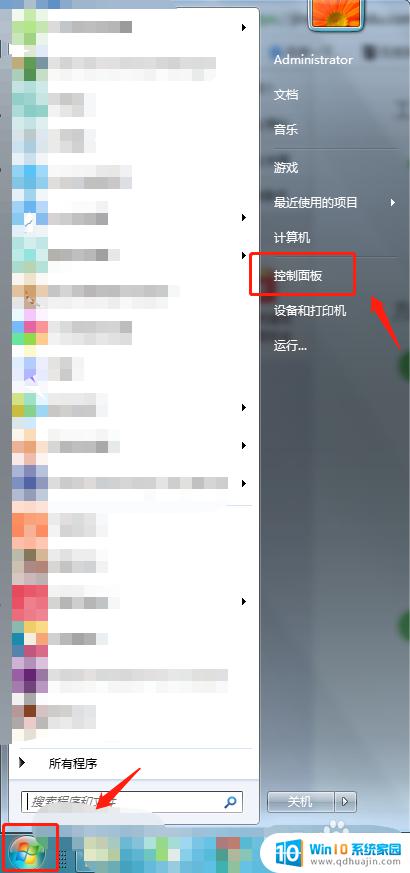
2.在控制面板选项中,点击“区域和语言”,进入区域和语言选项。
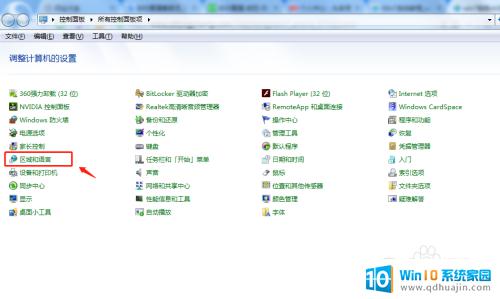
3.在区域和语言选项中点击“键盘和语言”选项卡,在键盘和语言界面点击“更改键盘”。
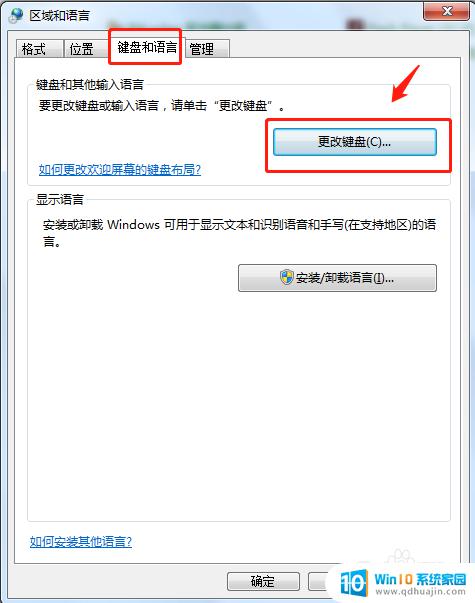
4.进入文本服务和输入语言界面,点击“常规”选项卡。可以查看现有的输入法有哪些,如果只有一个,则点击“添加”按钮。

5.在添加输入语言界面,选择需要添加的输入法,勾选后点击“确定”。
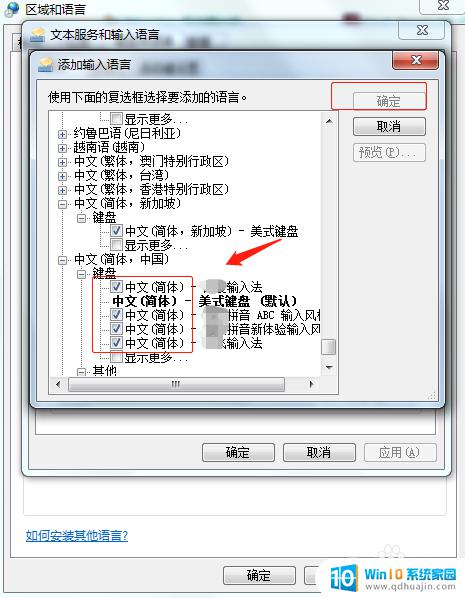
6.然后点击高级键设置选项卡,可以更改输入法快捷键的按键顺序。点击确定后即可应用操作。

7.总结
1.点击左下角的“开始”菜单,在弹出的窗口中点击“控制面板”。
2.在控制面板选项中,点击“区域和语言”,进入区域和语言选项。
3.在区域和语言选项中点击“键盘和语言”选项卡,在键盘和语言界面点击“更改键盘”。
4.进入文本服务和输入语言界面,点击“常规”选项卡。可以查看现有的输入法有哪些,如果只有一个,则点击“添加”按钮。
5.在添加输入语言界面,选择需要添加的输入法,勾选后点击“确定”。
6.然后点击高级键设置选项卡,可以更改输入法快捷键的按键顺序。点击确定后即可应用操作。
如果你的电脑上Ctrl+空格键无法切换中英文输入法,可以尝试按下Win+空格键,这是Windows系统自带的快捷键,也可以在电脑设置中将输入法切换快捷键改为其他组合键。如果问题依然存在,也可能是输入法设置出现了故障,需要重新安装或更新输入法软件。
ctrl+空格键无法切换输入法 电脑ctrl空格无法切换中英文输入法怎么办?相关教程
热门推荐
电脑教程推荐
win10系统推荐
- 1 萝卜家园ghost win10 64位家庭版镜像下载v2023.04
- 2 技术员联盟ghost win10 32位旗舰安装版下载v2023.04
- 3 深度技术ghost win10 64位官方免激活版下载v2023.04
- 4 番茄花园ghost win10 32位稳定安全版本下载v2023.04
- 5 戴尔笔记本ghost win10 64位原版精简版下载v2023.04
- 6 深度极速ghost win10 64位永久激活正式版下载v2023.04
- 7 惠普笔记本ghost win10 64位稳定家庭版下载v2023.04
- 8 电脑公司ghost win10 32位稳定原版下载v2023.04
- 9 番茄花园ghost win10 64位官方正式版下载v2023.04
- 10 风林火山ghost win10 64位免费专业版下载v2023.04